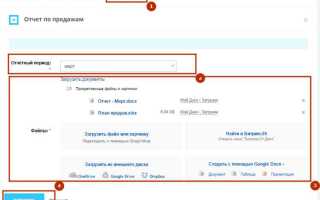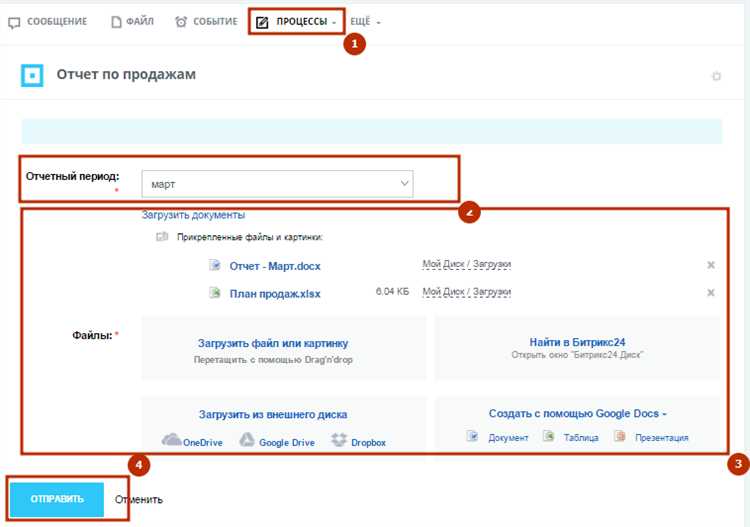
Для успешного добавления изображения в Битрикс24 важно учитывать тип объекта, к которому прикрепляется файл: контакт, сделка, компания или пользовательский профиль. Каждый из этих элементов требует немного разных действий, которые обеспечат корректное отображение и хранение фотографии.
Процесс начинается с выбора подходящего формата и размера изображения: рекомендуется использовать JPG или PNG с максимальным разрешением 1920×1080 пикселей и размером файла до 5 МБ. Это оптимизирует скорость загрузки и качество отображения без перегрузки системы.
Далее следует последовательное выполнение операций внутри интерфейса Битрикс24, начиная с открытия карточки нужного объекта, выбора раздела с файлами или аватаром, и завершения загрузкой через кнопку «Загрузить» или перетаскиванием изображения в соответствующую область. Подробно разберем каждый шаг, чтобы исключить ошибки и ускорить работу.
Как подготовить фото для загрузки в Битрикс24
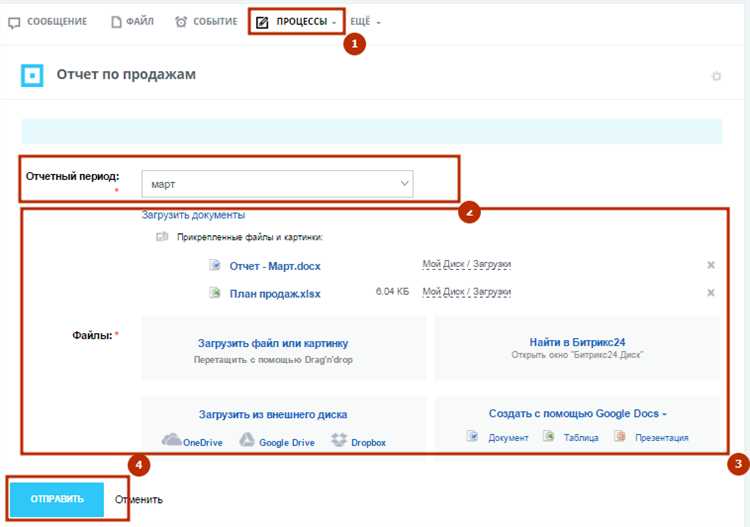
Перед загрузкой фото в Битрикс24 убедитесь, что файл соответствует требованиям системы. Оптимальный формат – JPEG или PNG. Максимальный размер файла не должен превышать 5 МБ. Для сохранения качества и скорости загрузки рекомендуется использовать разрешение не выше 1920×1080 пикселей.
Избегайте излишне большого разрешения: фотографии с параметрами 3000×2000 и выше могут замедлить загрузку и отображение. При необходимости уменьшите размер с помощью любого графического редактора, сохраняя пропорции.
Проверьте ориентацию изображения. Если фото вертикальное, перед загрузкой убедитесь, что оно корректно повернуто, поскольку Битрикс24 может отображать файл без автоматической коррекции ориентации.
Удалите из метаданных фотографии лишнюю информацию, например GPS-координаты и данные камеры, если это требуется по политике безопасности вашей компании. Это можно сделать в большинстве современных редакторов или с помощью специализированных утилит.
При необходимости оптимизируйте файл, сжимая изображение без значительной потери качества. Это улучшит скорость загрузки и работы платформы. Используйте инструменты, поддерживающие пакетную обработку, если готовите несколько файлов.
Где в интерфейсе Битрикс24 найти раздел загрузки фото
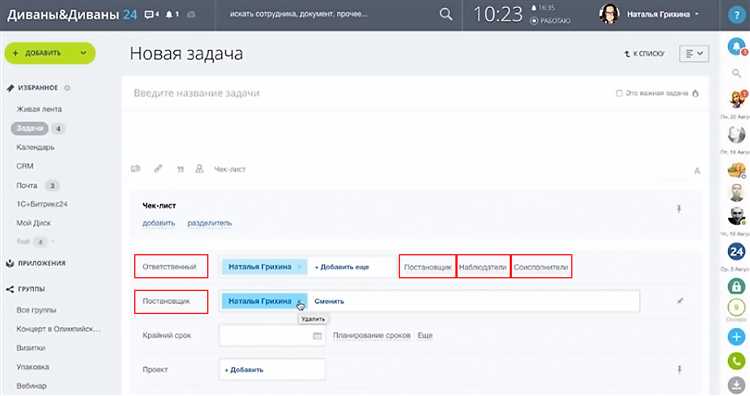
Для загрузки фото в Битрикс24 необходимо перейти в конкретный раздел, зависящий от типа загружаемого изображения и цели использования. Рассмотрим основные пути:
-
Профиль пользователя
- Кликните на аватар в правом верхнем углу экрана.
- Выберите пункт «Мой профиль» из выпадающего меню.
- В открывшейся карточке профиля найдите область с текущим фото и нажмите на иконку камеры.
- Загрузите новое изображение с устройства.
-
Внутренний чат и сообщения
- Откройте окно нужного чата или диалога.
- Нажмите на иконку скрепки или изображения рядом с полем ввода сообщения.
- Выберите опцию загрузки фото из файлового менеджера или перетащите файл в окно чата.
-
Документы и диски
- Перейдите в раздел «Диск» на главном меню слева.
- Используйте кнопку «Загрузить» или «Добавить» в верхней части экрана.
- В диалоге выбора файлов укажите фотографии для загрузки.
-
Группы и проекты
- Откройте нужную группу или проект через меню «Группы» или «Проекты».
- Перейдите во вкладку «Файлы» или «Обсуждения». Внутри есть возможность загрузить фото как вложение или документ.
- Нажмите кнопку загрузки файлов и выберите изображения.
Каждый из указанных разделов поддерживает загрузку фото с проверкой формата (JPEG, PNG) и ограничением по размеру, обычно до 10 МБ. Для успешной загрузки рекомендуется использовать браузеры с поддержкой HTML5.
Пошаговое добавление фото в профиль пользователя
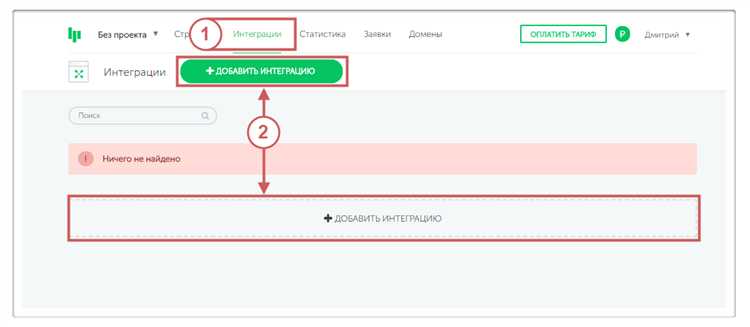
Шаг 1. Авторизуйтесь в личном кабинете Битрикс24 и перейдите в раздел «Мой профиль». Для этого нажмите на свою текущую аватарку в верхнем правом углу экрана.
Шаг 2. В открывшемся окне профиля наведите курсор на область с фотографией и кликните по иконке камеры, которая появится при наведении.
Шаг 3. В появившемся меню выберите «Загрузить фото». Система откроет окно выбора файлов на вашем устройстве.
Шаг 4. Выберите файл с изображением формата JPG, PNG или GIF. Максимальный размер файла не должен превышать 5 МБ.
Шаг 5. После выбора изображения автоматически откроется окно редактирования: обрежьте фото, подгоните масштаб и расположение так, чтобы лицо было по центру. Изменения применяются кнопкой «Сохранить».
Шаг 6. После сохранения фото обновится и отобразится в вашем профиле и всех разделах, где используется аватарка пользователя.
Рекомендации: используйте четкое, хорошо освещенное изображение, избегайте чрезмерных фильтров. Регулярно обновляйте фото для актуальности профиля.
Как загрузить фото в чат или комментарий
Для загрузки фото в чат или комментарий в Битрикс24 выполните следующие действия:
1. Откройте нужный чат или найдите комментарий, к которому требуется добавить изображение.
2. Нажмите на иконку «Прикрепить файл» (обычно обозначается скрепкой) под полем ввода текста.
3. В появившемся окне выберите файл с фотографией на вашем устройстве. Поддерживаются форматы JPG, PNG, GIF, размер файла не должен превышать 20 МБ.
4. После выбора файла дождитесь загрузки изображения – индикатор покажет прогресс.
5. При необходимости добавьте текст к фото в поле сообщения.
6. Нажмите кнопку отправки (обычно «Enter» или иконка бумажного самолётика).
Загруженное фото появится в чате или комментарии, доступное для просмотра всем участникам обсуждения. Чтобы удалить или заменить изображение до отправки, воспользуйтесь кнопкой «Удалить» рядом с превью файла.
Если требуется загрузить несколько фотографий, повторите процедуру для каждого файла. В чате также поддерживается перетаскивание изображений напрямую в окно сообщения.
Методы загрузки фото в библиотеку документов Битрикс24
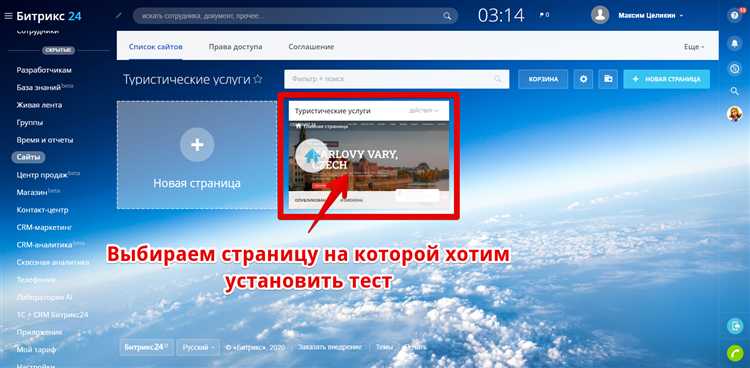
Загрузка через веб-интерфейс: Войдите в раздел «Документы», выберите нужную библиотеку. Нажмите кнопку «Добавить файл» или «Загрузить». В открывшемся окне укажите путь к фото на компьютере. Для одновременной загрузки нескольких изображений удерживайте клавишу Ctrl (или Cmd на Mac). После выбора нажмите «Открыть». Файлы сразу попадут в библиотеку, где можно менять имена и описания.
Использование Drag & Drop: Перетащите изображения из папки на компьютере в окно библиотеки документов Битрикс24. Этот метод удобен для быстрого добавления нескольких файлов без дополнительных кликов. Важно, чтобы браузер поддерживал drag & drop и был обновлен до последней версии.
Через мобильное приложение: Откройте раздел «Документы» в приложении Битрикс24, нажмите на значок загрузки и выберите «Фото» из галереи или сделайте снимок камерой. Загруженные изображения автоматически синхронизируются с веб-версией.
Интеграция с облачными сервисами: В Битрикс24 можно подключить Google Drive, Dropbox или Яндекс.Диск. После подключения откройте библиотеку документов, выберите «Добавить из облака» и укажите нужные фото. Это удобно для работы с большими объемами и для совместного использования.
Использование FTP-загрузки (при подключении расширенного функционала): При наличии доступа к FTP-серверу Битрикс24 загрузите фото напрямую в соответствующую папку. Этот способ требует технических навыков и позволяет массово загружать файлы, минуя веб-интерфейс.
Проверка и настройка отображения загруженного фото
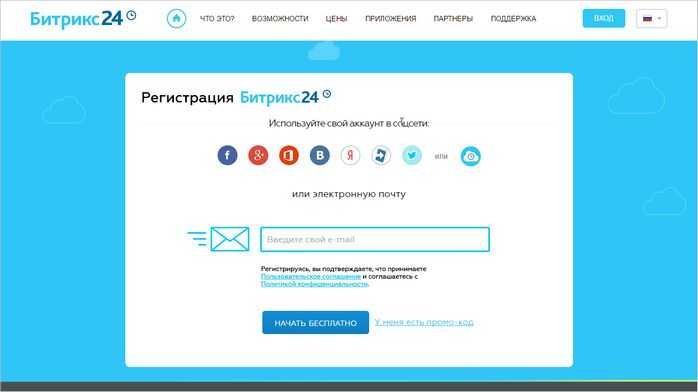
После загрузки фотографии в Битрикс24 необходимо убедиться в корректности её отображения и при необходимости выполнить настройку для оптимального визуального восприятия.
- Проверка видимости фото:
- Откройте профиль или элемент, куда было загружено изображение.
- Убедитесь, что фото отображается без искажений и полностью загружено, без появления иконки загрузки или ошибки.
- Оценка качества изображения:
- Проверьте, не размылось ли изображение и не потеряло ли детализацию.
- Для избежания ухудшения качества рекомендуется использовать фото с разрешением не менее 800×800 пикселей.
- Настройка масштаба и обрезки:
- В разделе редактирования фото используйте инструмент кадрирования для удаления лишних областей.
- При необходимости переместите рамку кадра для фокусировки на главном объекте.
- Убедитесь, что важные детали не обрезаны и находятся в центре композиции.
- Корректировка ориентации:
- Проверьте, что изображение не перевёрнуто и не повернуто неправильно.
- При необходимости используйте встроенные функции поворота на 90°, 180° для правильного расположения.
- Проверка отображения на разных устройствах:
- Просмотрите фото с мобильного телефона и с рабочего стола, чтобы убедиться в адаптивности отображения.
- Убедитесь, что при изменении размера окна браузера фото не искажается и сохраняет четкость.
В случае выявления проблем с отображением, повторите загрузку изображения с учетом рекомендаций по формату (JPEG или PNG) и размеру. Оптимальный размер файла не должен превышать 5 МБ для быстрой загрузки и корректного отображения.
Возможные ошибки при загрузке фото и способы их решения
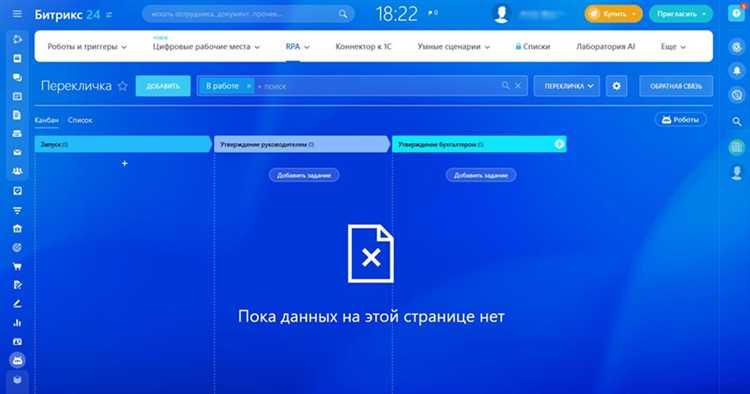
Ошибка 1: Неверный формат файла. Битрикс24 поддерживает форматы JPG, PNG, GIF. Попытка загрузить TIFF, BMP или RAW приведет к отказу. Рекомендуется конвертировать изображение в JPG или PNG с помощью стандартных редакторов перед загрузкой.
Ошибка 2: Превышение максимального размера файла. Лимит по умолчанию – 5 МБ. При загрузке больших файлов появляется сообщение об ошибке. Уменьшите разрешение или сожмите изображение через онлайн-сервисы или встроенные инструменты, чтобы не превышать 5 МБ.
Ошибка 3: Нестабильное интернет-соединение. Если загрузка прерывается или зависает, проверьте скорость и стабильность сети. Рекомендуется использовать проводное подключение или Wi-Fi с минимальной скоростью 5 Мбит/с для корректной загрузки.
Ошибка 4: Ограничения прав доступа. Пользователи без соответствующих прав не смогут загрузить фото в общие разделы или на карточки сотрудников. Убедитесь, что у вас есть разрешение на редактирование нужного раздела в настройках прав доступа Битрикс24.
Ошибка 5: Проблемы с кэшированием браузера. После загрузки фото оно может не отображаться из-за кэша. Очистите кэш браузера или откройте страницу в режиме инкогнито для обновления данных.
Ошибка 6: Несовместимость с браузером. Некоторые функции загрузки работают некорректно в устаревших или редких браузерах. Используйте актуальные версии Chrome, Firefox или Edge для стабильной работы.
Совет: При системных ошибках загрузки полезно проверить логи в админ-панели Битрикс24 или обратиться в техническую поддержку с точным описанием проблемы и скриншотами.
Вопрос-ответ:
Как загрузить фотографию в профиль пользователя в Битрикс24?
Для добавления фото в профиль необходимо открыть раздел «Сотрудники», выбрать себя или нужного пользователя, нажать на текущую аватарку или пустое место для фото, после чего загрузить изображение с компьютера. После подтверждения изменений фото будет отображаться в профиле.
Какие форматы изображений поддерживаются для загрузки в Битрикс24?
В системе Битрикс24 можно загружать изображения в популярных форматах: JPG, PNG и GIF. При загрузке рекомендуется выбирать файлы с подходящим разрешением и размером, чтобы избежать проблем с отображением.
Можно ли изменить фотографию после её загрузки, и если да, как это сделать?
Да, изменить фото можно в любое время. Для этого нужно перейти в профиль, кликнуть на текущую фотографию, выбрать новую из файлов на компьютере и сохранить изменения. Новое изображение заменит старое в профиле.
Почему фото не загружается в Битрикс24, и как решить эту проблему?
Причин может быть несколько: неподдерживаемый формат файла, превышение максимального размера изображения, проблемы с интернет-соединением или временные сбои в системе. Проверьте формат и размер файла, попробуйте перезагрузить страницу и загрузить фото заново. Если проблема сохраняется, обратитесь в техническую поддержку.
Можно ли загрузить фото сразу нескольким сотрудникам или нужно делать это по отдельности?
Загрузка фотографий выполняется индивидуально для каждого пользователя, так как фото привязано к конкретному профилю. Автоматической функции массовой загрузки нет, поэтому для каждого сотрудника необходимо выполнить процесс отдельно.
Как добавить фотографию в карточку клиента в Битрикс24?
Для загрузки изображения в карточку клиента в Битрикс24 необходимо открыть саму карточку, затем найти поле для фотографии (обычно это иконка или область в верхней части). Нажмите на нее, после чего появится окно выбора файла с компьютера. Выберите нужный файл и подтвердите загрузку. После этого фото появится в карточке, и его можно будет видеть при просмотре информации о клиенте.